直播连大屏电脑配置设置方法是什么?
- 电脑攻略
- 2025-04-06
- 6
随着网络直播行业的蓬勃发展,越来越多的内容创作者希望将画面投射到更大的显示设备上,以提升观看体验和互动氛围。要想实现直播与大屏显示的无缝连接,一套合适的电脑配置及正确的设置步骤是不可或缺的。本文将为您详细讲述了直播连大屏电脑配置的设置方法,帮助您轻松达到专业级别的直播效果。
一、直播与大屏连接的硬件需求
1.1显卡的选取
要实现直播与大屏的连接,显卡是关键。选择一款具备多输出接口的显卡是基本要求。NVIDIA或AMD的中高端显卡通常具备HDMI、DisplayPort等多种输出接口,能够支持多显示器的设置。
1.2分辨率与刷新率的匹配
考虑到大屏显示的清晰度和流畅性,应选择支持高分辨率和高刷新率的显示设备。常见的大屏分辨率包括1080P、2K、4K等,刷新率则建议至少为60Hz,以确保直播画面的流畅性。
1.3系统配置
操作系统和处理器的性能也对直播体验有重要影响。建议至少使用Inteli5或AMDRyzen5以上的处理器,并搭配8GB以上的RAM。操作系统推荐使用最新稳定版本的Windows或MacOS。
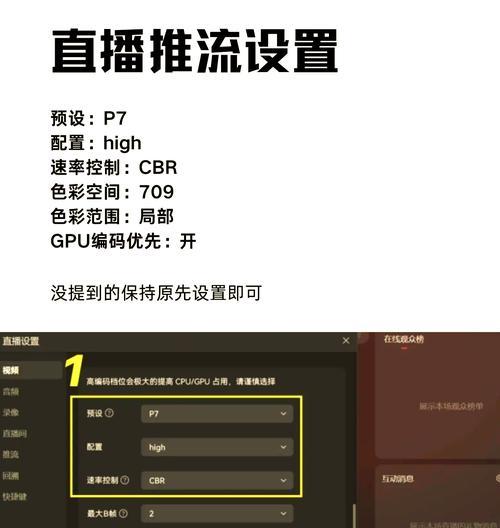
二、电脑配置设置步骤
2.1显卡驱动安装与更新
确保显卡驱动是最新版本,以支持大屏显示和直播软件的稳定运行。前往显卡官方网站下载并安装对应的驱动程序。
2.2显示输出设置
1.连接好大屏显示器和电脑之间的线缆,打开电脑及大屏显示器。
2.按下电脑的“Windows”键+“P”键,打开“显示”设置。
3.在弹出的界面中选择“复制”或“扩展”模式,以便将屏幕内容投射到大屏上。
2.3配置直播软件
1.安装并启动直播软件(例如OBSStudio)。
2.在“源”中添加视频捕捉设备、显示器捕捉等,以捕捉电脑画面至直播软件。
3.完成直播推流设置后进行测试,检查大屏显示与直播画面是否同步。
2.4设置高性能电源模式
为了保证直播过程中的电脑性能稳定,应设置电脑的电源模式为高性能模式。点击“开始”菜单,选择“设置”->“系统”->“电源和睡眠”->“其他电源设置”,然后选择“高性能”。
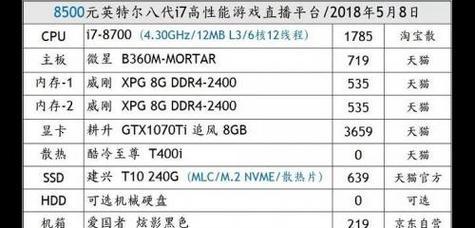
三、常见问题与解决方法
3.1分辨率无法调整
有时候,即使已经连接了大屏,分辨率也无法调整到设备支持的更高标准。解决这个问题通常需要如下步骤:
1.检查显示器支持的分辨率和刷新率。
2.访问“显示设置”->“高级显示设置”,确保已选择正确的显示器,并调整到支持的最高分辨率。
3.检查显卡和显示器之间的连接线缆是否为支持该分辨率的线材,比如:HDMI2.0或DisplayPort1.2等。
3.2大屏显示延迟
直播时,大屏显示可能面临延迟问题。可以尝试以下方法来减少延迟:
1.关闭不必要的后台程序和服务,释放系统资源。
2.在直播软件设置中调整缓冲区大小,减少软件带来的延迟。
3.确保使用的网线、路由器和其他网络设备支持高速网络,以减少网络延迟。
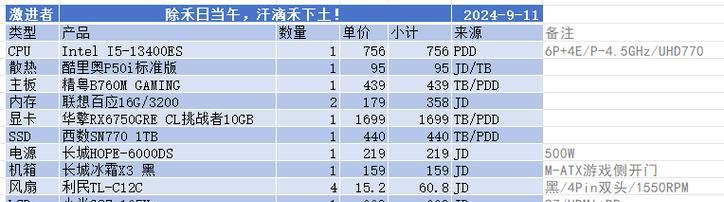
四、结语
通过以上步骤,您应该能够成功将电脑配置为适合直播连接大屏的设置。记住,每一步都至关重要,从硬件选择到软件配置,再到必要的调试和优化,都是确保直播质量不可或缺的环节。希望本文能为您提供有价值的指导,帮助您在直播的道路上迈进一大步。
版权声明:本文内容由互联网用户自发贡献,该文观点仅代表作者本人。本站仅提供信息存储空间服务,不拥有所有权,不承担相关法律责任。如发现本站有涉嫌抄袭侵权/违法违规的内容, 请发送邮件至 3561739510@qq.com 举报,一经查实,本站将立刻删除。
上一篇:电脑蓝色盾牌图标取消方法是什么?
下一篇:手机拍照清晰美观技巧?